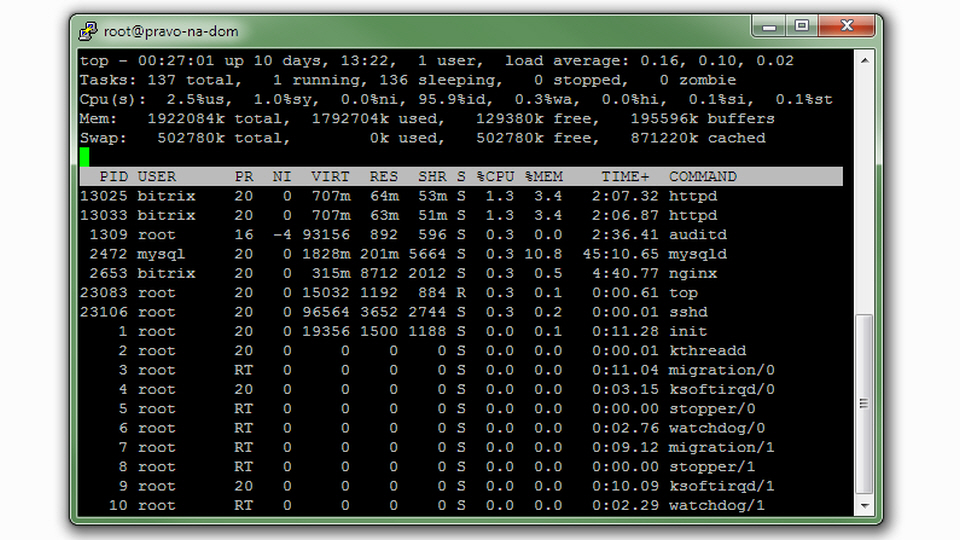Команды Linux: расширенный справочник команд Unix / Linux / PuTTY SSH
Большинство UNIX-like систем обладают встроенной справкой, которая подробно описывает все доступные команды. Однако чтобы воспользоваться этой справкой, вы должны знать, по крайней мере, название команды, о которой вы хотите получить информацию. Поскольку большинство пользователей только в общих чертах понимают, что они хотят сделать, то, как правило, встроенная справка мало полезна новичкам.
Этот справочник поможет пользователям, знающим, что они хотят сделать, найти соответствующую команду Linux по краткому описанию.
- Системная информация
- Остановка системы
- Файлы и директории
- Поиск файлов
- Монтирование файловых систем
- Дисковое пространство
- Пользователи и группы
- Выставление/изменение полномочий на файлы
- Специальные атрибуты файлов
- Архивирование и сжатие файлов
- RPM пакеты (Fedora, Red Hat и тому подобное)
- YUM — средство обновления пакетов(Fedora, RedHat и тому подобное)
- DEB пакеты (Debian, Ubuntu и тому подобное)
- APT — средство управление пакетами (Debian, Ubuntu и тому подобное)
- Pacman — средство управление пакетами (Arch, Frugalware и alike)
- Просмотр содержимого файлов
- Манипуляции с текстом
- Преобразование наборов символов и файловых форматов
- Анализ файловых систем
- Форматирование файловых систем
- swap-пространство
- Создание резервных копий (backup)
- CDROM
- Сеть (LAN и WiFi)
- Microsoft Windows networks(SAMBA)
- IPTABLES (firewall)
- Мониторинг и отладка
- Другие полезные команды
Системная информация: arch или uname -m — отобразить архитектуру компьютера uname -r — отобразить используемую версию ядра dmidecode -q — показать аппаратные системные компоненты — (SMBIOS / DMI) hdparm -i /dev/hda — вывести характеристики жёсткого диска hdparm -tT /dev/sda — протестировать производительность чтения данных с жёсткого диска cat /proc/cpuinfo — отобразить информацию о процессоре cat /proc/interrupts — показать прерывания cat /proc/meminfo — проверить использование памяти cat /proc/swaps — показать файл(ы) подкачки cat /proc/version — вывести версию ядра cat /proc/net/dev — показать сетевые интерфейсы и статистику по ним cat /proc/mounts — отобразить смонтированные файловые системы lspci -tv — показать в виде дерева PCI устройства lsusb -tv — показать в виде дерева USB устройства date — вывести системную дату cal 2007 — вывести таблицу-календарь 2007-го года date 041217002007.00* — установить системные дату и время ММДДЧЧммГГГГ.СС (МесяцДеньЧасМинутыГод.Секунды) clock -w — сохранить системное время в BIOS Остановка системы: shutdown -h now или init 0 или telinit 0 — остановить систему shutdown -h hours:minutes & — запланировать остановку системы на указанное время shutdown -c — отменить запланированную по расписанию остановку системы shutdown -r now или reboot — перегрузить систему logout — выйти из системы Файлы и директории: cd /home — перейти в директорию ‘/home’ cd .. — перейти в директорию уровнем выше cd ../.. — перейти в директорию двумя уровнями выше cd — перейти в домашнюю директорию cd
Источник
Unix, Linux SSH Команды PuTTY
Список популярных Linux команд по категориям, которые нужно знать каждому разработчику.
Обычно для управления Unix\Linux сервером, используют бесплатную программу PuTTY.
Файлы/Папки
| Команда | Действие |
|---|---|
| mc | Midnight Commander — что-то вроде Norton Commander. |
| ls | Показать список файлов и каталогов. |
| ls -al или ll | Показать все файлы на сервере (даже скрытые) + размер + владельца + права на фалы + дату изменения. |
| cd dir | Перейти в папку «dir». |
| cd | Перейти в домашний каталог. |
| pwd | Показать текущую папку (путь до текущего каталога). |
| mkdir dir | Создать папку «dir». |
| cp файл1 файл2 | Копировать файл1 в файл2. |
| cp -r папка1 папка2 | Копировать папка1 в папка2. |
| mv папка1 папка2 | Переименовать / переместить папку. |
| mv файл1 файл2 | Переименовать / переместить файл. |
| rm file | Удалить файл с именем file. |
| rm -r dir | Удалить папку «dir». |
| rm -f file | Удалить форсированно file. |
| rm -rf dir | Удалить форсированно каталог dir * . |
| rm -rf folder/* | Опустошить папку folder . |
| touch filename | Создать файл и с именем filename . |
| > filename | Очистка файла. > access.log . |
| cat | (concatenate) объединяет файлы. |
| cat filename | Показать контент файла filename. |
| cat filename | less | Показать контент файла filename + скроллинг. |
| cat filename | grep ‘искомая строка’ | Выведет строки файла, включающие искомую строку. |
| cat > filename | Создает файл с написанным контентом (ctrl+d для завершения). |
| cat >> filename | Дополнить файл. |
| echo «hello» > filename | Записать hello в файл. |
| echo «hello» >> filename | Дополнить файл текстом hello. |
| more filename | Показать содержимое файла. |
| head filename | Показывает первые 10 строк из файла. |
| tail filename | Показывает последние 10 строк из файла. |
| tail -f filename | Показывает содержимое file по мере роста, начинает с последних 10 строк. |
Пример записи текста в файл
Использование оператора >> будет добавлять данные в конце файла, а использование > будет перезаписывать содержимое файла, если оно уже существует.
Также важно знать, что по умолчанию echo добавляет символ новой строки в конце. Его можно подавить с помощью флага -n :
Источник
Основные команды при работе по SHH для Веб-сервера Linux через SHH клиент PuTTY
Заказать услугу: » «
- 24.02.2021 10:54:14 21.09.2015 17364 3.3 0 Константин Винниченко
Содержание с переходом
Ниже приведен список основных команд при работе SSH (на деле в OS Linux в командной оболочке Bash по соединению SSH, через программу PuTTY). Остальные команды не стал добавлять, так как на моей практике редко используются. Для каждой команды можно получить подробный мануал, вызвав следующую инструкцию:
- man ИмяКоманды — вывести справку для ИмяКоманды, помощь по работе с командой
Если вы работаете в PuTTY, то правый клик вставит текст из буфера обмена, так что копируем команду и делаем правый клик в программе.
Данные команды проверены при работе с OS Linux CentOS 6
- Ctrl+C — завершить текущую команду
- Ctrl+D — разлогиниться как exit
- Ctrl+W — удалить одно слово в текущей строке
- Ctrl+U — удалить строку
- Tab — автозаполнение, завершение команды когда других вариантов нет
- su root — сменить текущего пользователя на пользователя root
- passwd root — сменить пароль для пользователя root
- whoami — вывести имя текущего пользователя
- who — показать список пользователей в системе
- w — показать информацию о работающих в данный момент на сервере и о их процессах, а также среднюю нагрузку сервера за последние 1, 5 и 15 минут (uptime + who).
- ls — список файлов и папок в текущей директории
- ls -lia — вывод списка даже скрытых файлов и папок по алфавиту с отображением размеров
- cd ПУТЬ/ — (change directory) сменить директорию на путь/
- pwd — показать текущую папку
- cd / && du -hs * — когда жесткий забит до отказа, то посмотреть в какой именно директории много файлов
- df — (disk free) узнать размер всех смонтированных дисков
- mkdir ПАПКА — создать папку
- rmdir ПАПКА — удалить папку из файловой системы
- rm -rf ПАПКА – удалить папку со всем содержимым без подтверждения
- mv ПАПКА1 ПАПКА2 — (move) используется для перемещения или переименования файлов или папок
- cp -r ПАПКА1 ПАПКА2 — скопировать папка1 в папка2
- du -sh — сколько весит текущая папка
- du -sh * — показать размер каждого файла в текущей папке
- vi ФАЙЛ или view ФАЙЛ — вывести файл на экран в редакторе, для выхода ESC и отправить команду :q
- touch ФАЙЛ — создать файл
- rm ФАЙЛ — удалить файл
- cp ФАЙЛ1 ФАЙЛ1 — скопировать файл1 в файл2
- ln -s ФАЙЛ ССЫЛКА — создать символическую ссылку к файлу
- fsck -y — автоматическая проверка и исправление ошибок в файловой системе
- find / -name php.ini — поиск файла с именем php.ini c корня OS
- find / -name a.txt -printf ‘%TY-%Tm-%Td %TT %p\n’ | sort -r — поиск файлов с именем a.txt c корня OS с выводом датой изменения и сортировкой в обратном порядке
- find /home/bitrix/www/ -mtime -14 -printf ‘%TY-%Tm-%Td %TT %p\n’ > /home/bitrix/find.txt — поиск всех файлов в папке WWW которые изменялись за последние 14 дней и выводом результата в файл
- tar АРХИВ.tar ФАЙЛ — заархивировать файл и присвоить ему имя архив.tar:
- tar cf АРХИВ.tar ФАЙЛ — создать tar-архив с именем file.tar содержащий files
- tar xf АРХИВ.tar — распаковать файл.tar
- tar czf АРХИВ.tar.gz ФАЙЛ — создать архив tar с сжатием Gzip
- tar xzf АРХИВ.tar.gz — распаковать tar с Gzip
- tar cjf АРХИВ.tar.bz2 — создать архив tar с сжатием Bzip2
- tar xjf АРХИВ.tar.bz2 — распаковать tar с Bzip2
- gzip ФАЙЛ — сжать файл и переименовать в file.gz
- gzip -d АРХИВ.gz — разжать архив.gz в file
- zip -r АРХИВ.zip ПАПКА/ — запаковать в архив.zip включая все папки в ПАПКА
- chown bitrix:bitrix /home/bitrix/ -R— сменить владельца на bitrix и группу bitrix для папок и файлов рекурсивно
- chmod 751 ПАПКА/ — сменить права доступа на директорию (для директорий зачастую используются 751(-rwxr-xr-x) или файлов — 644(-rw-rw-r—)), где сумма чисел
- 4 — чтение (r)
- 2 — запись (w)
- 1 — исполнение (x):
- top — показать все запущенные процессы
- kill pid — убить процесс с id pid
- killall proc — убить все процессы с именем proc
- ps — вывести ваши текущие активные процессы
- ps -aux — вывести все процессы (от рута)
- reboot ИЛИ shutdown -r — перезагрузить сервер
- df — показать инф. о использовании дисков
- free — использование памяти и swap
- vmstat — свободная память и загрузка процессора
- uptime — показывает текущее время, время работы после загрузки, количество текущих пользователей и нагрузку за последние 1, 5 и 15 минут
- date — вывести текущую дату и время
- cal — вывести календарь на текущий месяц
- cat /proc/cpuinfo — информация о процессоре CPU
- cat /proc/meminfo — информация об оперативной памяти DDR
- cat /etc/*release* — узнать версию дистрибутива Linux
- ifconfig — показать сетевые интерфейсы и подключения
- ifconfig -a — Отображение всех интерфейсов, включая отключенные
- ifconfig eth0 down — выключаем интерфейс eth0
- ifconfig eth0 up — поднимаем (включаем) интерфейс eth0
- ping ya.ru — сделать пинг сайта, проверка соединений в сетях TCP/IP
- traceroute ya.ru — определить маршрут следования данных в сетях TCP/IP
- dig ya.ru — получить DNS информацию ya.ru
- wgеt ФАЙЛ — скачать файл по сети
- wgеt -c ФАЙЛ — продолжить остановленную закачку
- yum update — обновление всей системы
- yum update foo — обновить только пакет foo
- yum remove foo — удалить пакет foo из системы
- yum install foo — установка пакета через интернет
- yum localinstall foo.rpm — установить пакет локально
- yum list foo — просмотреть название пакетов и их версии для foo
- yum search foo — поиск пакета с названием foo
- yum provides foo — поиск пакетов содержащих файл foo
- yum clean all — очистить кэш
- yum makecache — создать кеш заново
VIM имеет три режима работы:
- командный — нажатие Esc
- режим редактирования — нажатие Ctrl+V
- визуальный режим — нажатие клавиш редактирования
- vi ФАЙЛ — открыть файл в редакторе VIМ
- i — перейти в режим редактирования
- a — перейти в режим редактирования после текущего символа
- h — Перемещает курсор на один символ влево
- j — Перемещает курсор вниз на одну строку
- k — Перемещает курсор вверх на одну строку
- l — Перемещает курсор на один символ вправо
- x — Удалить символ
- u — отмен::q:qlить последнее действие
- yy — копировать строку
- dd — вырезать строку
- p — вставить
- — Возврат каретки
- — Перейти из режима ввода в командный режим
- :w — сохранить файл на диске
- :q — Завершить работу с редактором
- :q! — выход без сохранения файла
- :wq или zz — выход с сохранением файла
- crontab -e — настройка автозапуска в редакторе vi
- vi /etc/crontab — основной файл конфигурации cron
Команды делаться пробелом, где
- */5 – запускать каждые 5 минут (принимает * или любое целое число от 0 до 59)
- 2 – в 2 часа ночи (* или 0-23)
- 10,12,31 – только в дни 10, 12, 31 числа (* или 1-31)
- 1-3,12 – месяцах Январь, Февраль, Март, Декабрь (* или 1-12)
- 7 – запускать в день недели, когда Воскресенье (0-7)
- cd /home/www/ && php send_reports.php – сама команда, здесь в папке /home/www/ запускаем файл send_reports.php в программе php
- x — конкретное число и значение
- * — принимать все допустимые значения
- */x — задать шаг значений
- x,x — перечисление
- x-x — интервал значений
- service httpd restart — рестарт веб-сервера Apache
- service nginx restart — рестарт nginx
- service mysqld restart — рестарт MySQL
- service httpd restart ИЛИ apachectl -k restart — рестарт веб-сервера Apache
- service httpd stop — остановка веб-сервера Apache
- service httpd start — запуск веб-сервера Apache
- service nginx restart — рестарт nginx
- /etc/init.d/mysqld restart или /etc/rc.d/mysql-server restart или /usr/local/etc/rc.d/mysql-server restart — перезапуск MySQL
- /usr/local/etc/rc.d/mysql-server stop — остановка MySQL
- /usr/local/etc/rc.d/mysql-server start — запуск MySQL
- mysql –v — узнать версию MySQL
- mysql –uЛОГИН –pПАРОЛЬ — вход в MySQL
Просмотр списка базы данных
Создать новую базу данных с именем sitemanager0
Просмотр списка пользователей
Создать пользователя mainsite и задать пароль PASS
Указать все привилегии для базы данных sitemanager0 пользователю mainsite
Источник